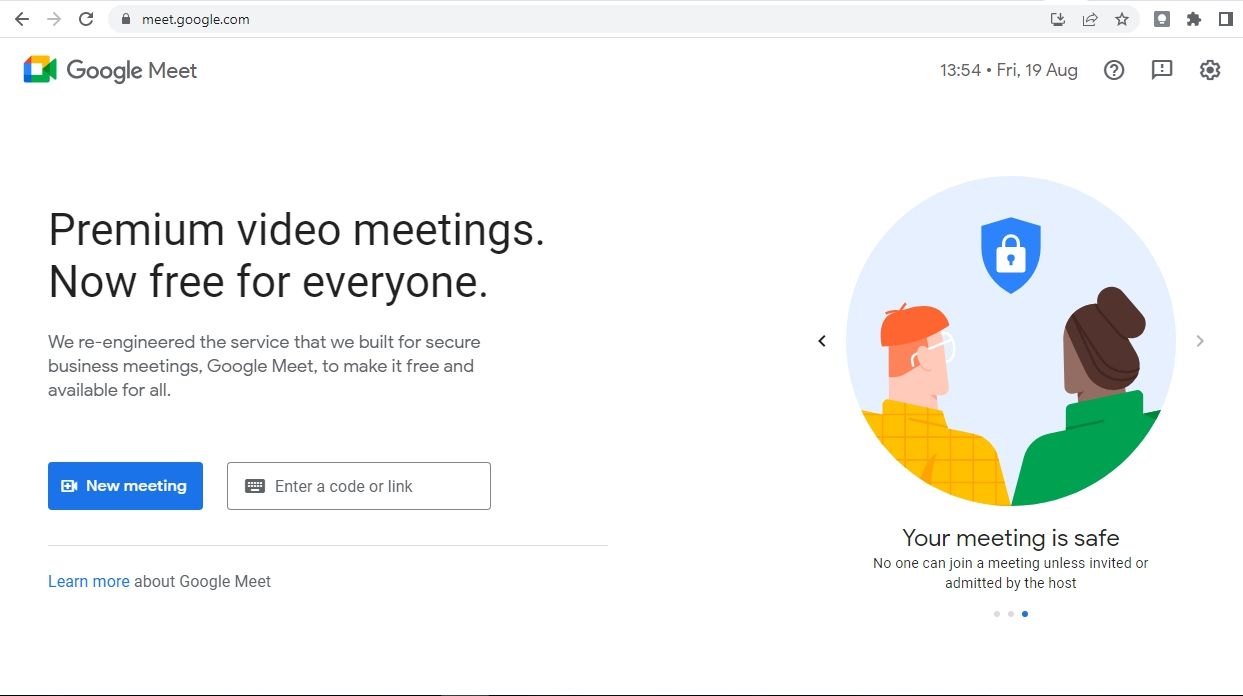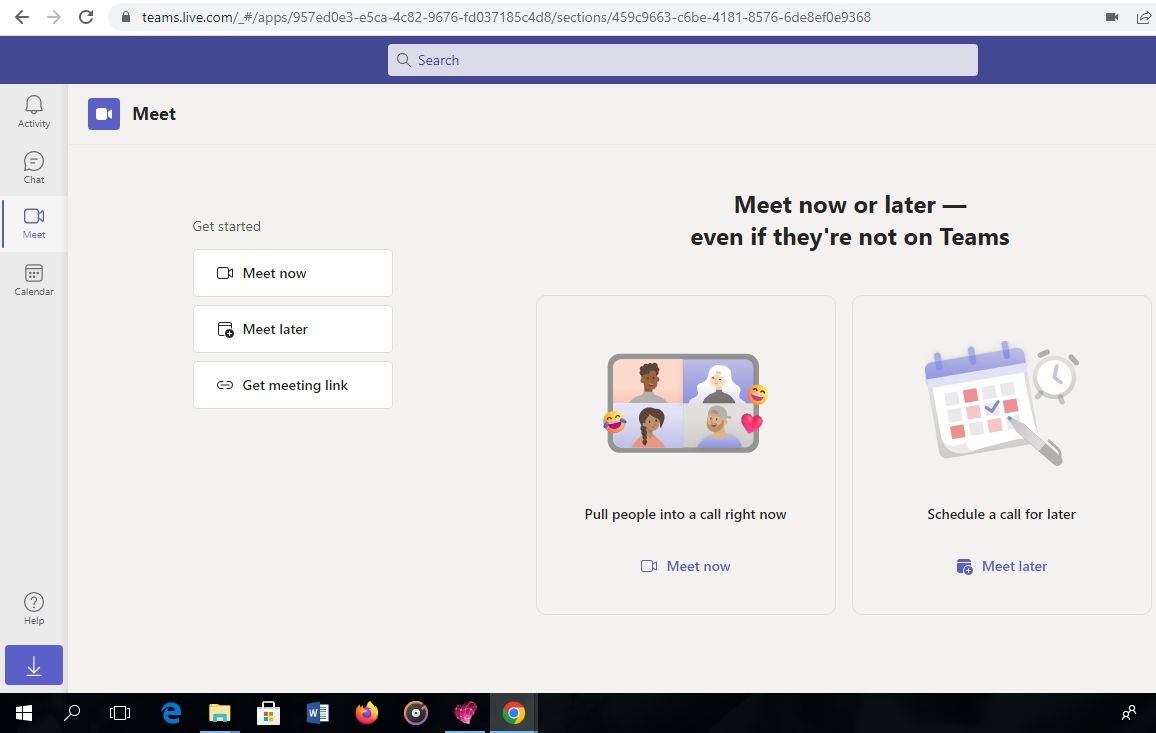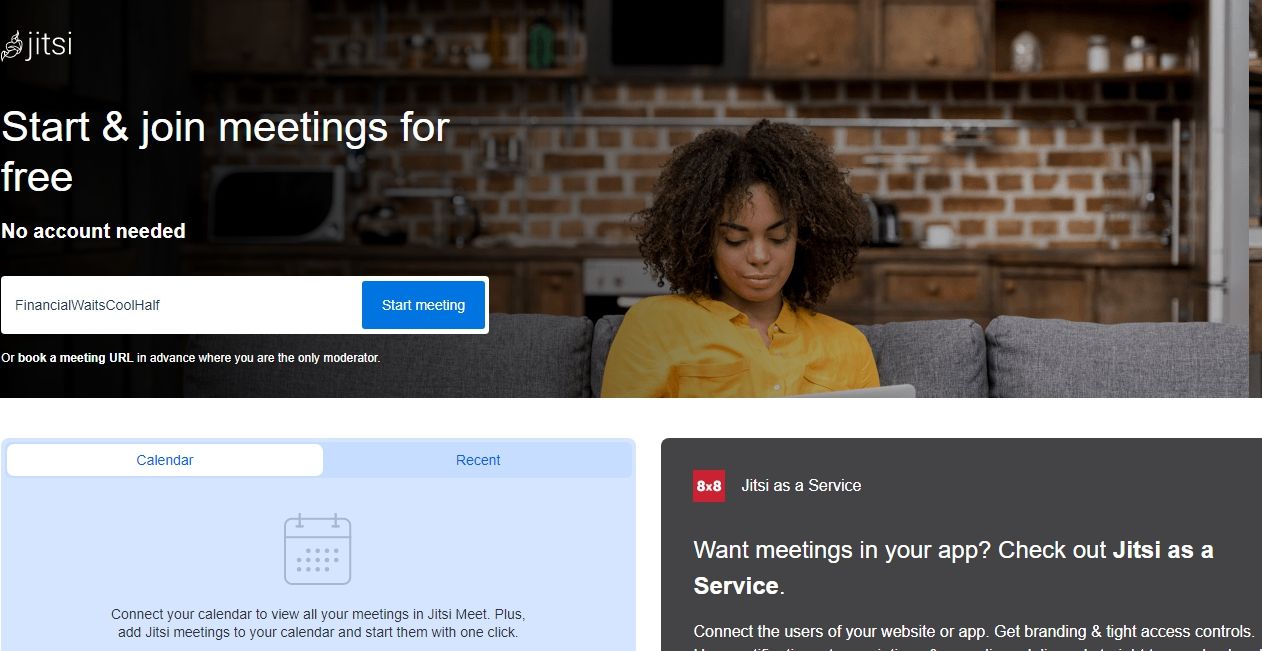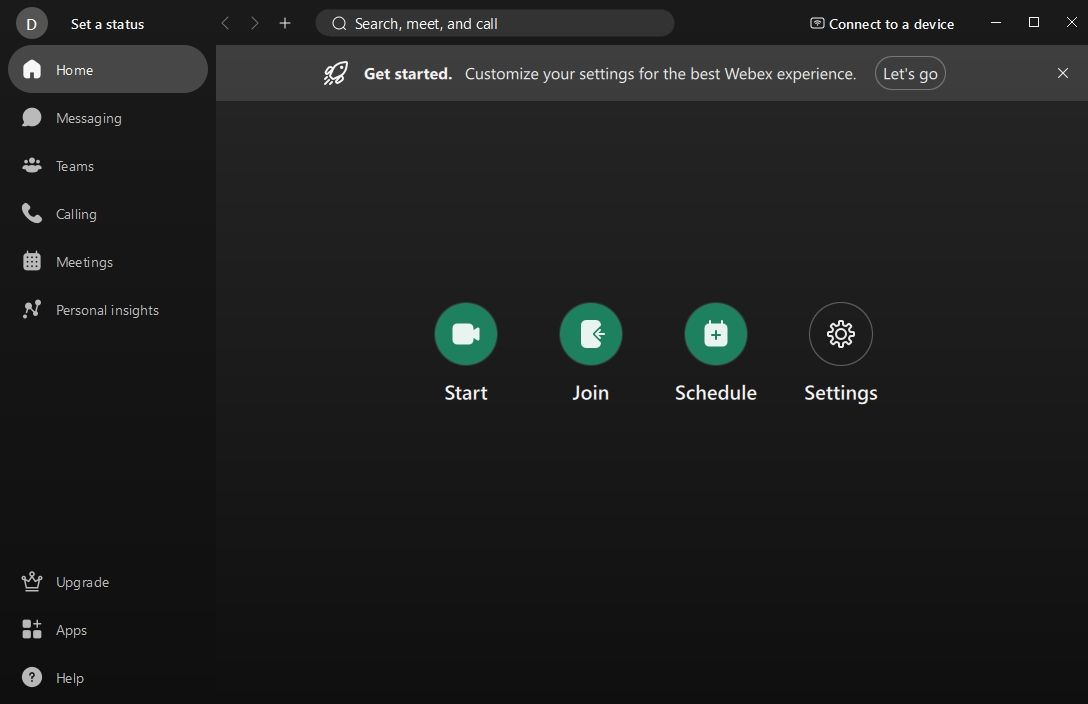De 5 beste videokonferanseprogrammene for Windows 10
Videokonferansetjenester er fantastiske for å organisere og delta på arbeidsrelaterte møter eller samlinger. De er også flotte for å kommunisere med familie og venner på forskjellige steder over hele verden, og de lar deg registrere deg som en del av en nettkurs.
Uansett hvilken grunn du har for videokonferanser, finnes det mange applikasjoner der ute som passer for dine behov. Denne artikkelen vil skissere noen av de beste videokonferanseapplikasjonene for Windows og faktorene du bør vurdere før du velger en.
Hva er videokonferanseapplikasjoner?
Videokonferanseapplikasjoner lar deg være vertskap for eller bli med på nettbaserte lyd- eller videomøter i sanntid ved hjelp av en internettforbindelse. Videokonferanser har vanligvis en av to former; punkt-til-punkt-konferanser og flerpunktskonferanser.
I punkt-til-punkt-konferanser er bare to parter involvert i direkte kommunikasjon; det er i utgangspunktet en en-til-en-samtale over internett. Med flerpunktskonferanser deltar flere personer fra forskjellige lokasjoner.
Du bør også merke deg at disse applikasjonene er fullpakket med innebygde funksjoner for å hjelpe deg å få det beste ut av din virtuelle kommunikasjon, og som sådan gjør de mer enn å overføre lyd og video i sanntid.
Hvilke funksjoner har gode videokonferanseapper?
Den viktigste egenskapen til enhver videokonferanseapplikasjon er muligheten til å starte eller bli med på møter av høy kvalitet. Du bør imidlertid merke deg at kvaliteten ikke er begrenset til en applikasjons lyd- og videofunksjoner, men også dens generelle ytelse.
De beste videokonferanseapplikasjonene må også være utstyrt med verktøy for å øke produktiviteten. Disse verktøyene inkluderer samtaleopptak, skjermdeling og et chat-alternativ for å fremme samarbeid mellom deltakere i samtalen.
Ideelt sett bør applikasjonen også kunne ta opp møtene dine for fremtidig referanse. Innspilt innhold skal også kunne deles med deltakere og andre som ikke kan delta på møtetidspunktet. I tillegg bør du også kunne legge til samtaler i kalenderen din og enkelt bli med i møter.
I tillegg er det ytterst viktig å beskytte informasjonen din. Som sådan må gode videokonferanseapplikasjoner garantere ditt personvern og sikkerheten til personopplysningene du vil avsløre i tjenesten.
For å lære mer om hvordan du garanterer sikkerheten din, bør du sjekke veiledningen vår om alle måter å holde personvernet ditt på Zoom og andre videokonferanseplattformer.
De beste videokonferanseapplikasjonene for Windows 10
Nå som vi har lagt grunnlaget, er det på tide å dykke ned i de beste videokonferanseapplikasjonene for Windows 10.
1 Zoom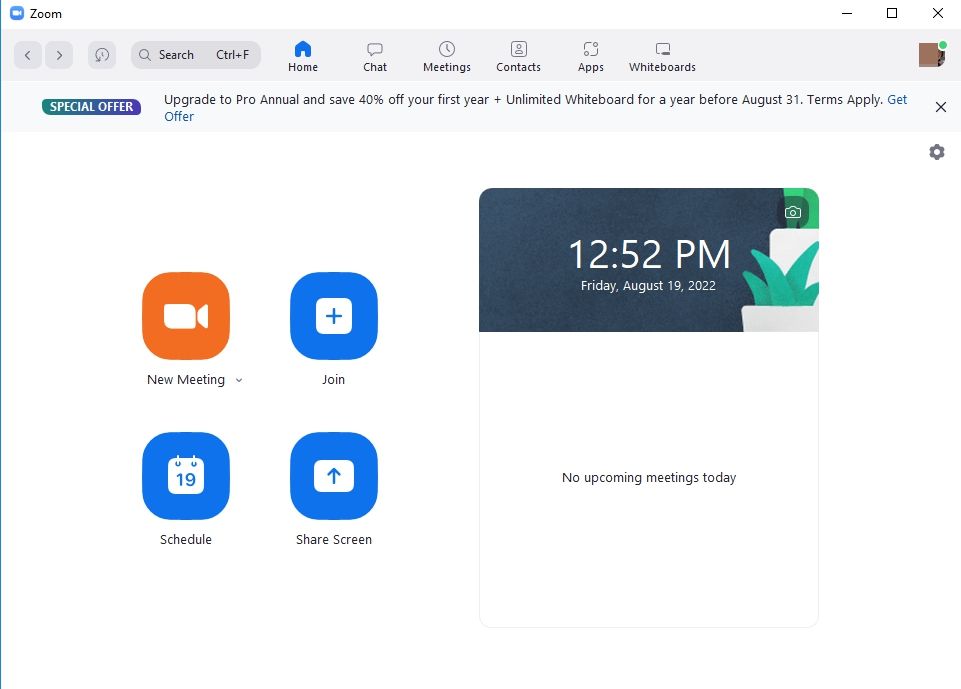
Dette er det nå mest populære valget for PC-videokonferanser, og det så bruken skyte i været under COVID-19-pandemien. Zoom inneholder forskjellige funksjoner som gjør den ideell for bedrifts- og sosial bruk, og du kan tilpasse applikasjonen for å imøtekomme dine behov.
For en omfattende forklaring av de beste funksjonene, bør du sjekke ut vår guide om hvordan du bruker de beste funksjonene i Zoom.
Zoom driver en freemium-modell. Du kan bruke de grunnleggende funksjonene gratis, men du trenger et betalt abonnement for å få tilgang til avanserte funksjoner. Disse abonnementspakkene er tilgjengelige for så lite som $14,99 per måned.
Gratisversjonen er ideell hvis du kun har tenkt å delta på en-til-en nettmøter, da du kan sette opp og delta på et ubegrenset antall møter. I tillegg kan du arrangere møter med så mange som 100 deltakere.
Du kan også dele hele skjermen eller bare en del av den med andre deltakere i samtalen og kan til og med ta opp et møte for fremtidig referanse.
Du bør imidlertid merke deg at en av de største begrensningene til denne gratismodellen er at du kun kan være en del av møter i maksimalt førti minutter. Dessuten vil innspilte anrop bare lagres på din lokale PC.
Likevel er Zoom fortsatt den mest populære videokonferanseapplikasjonen. Den er både effektiv og rimelig, så du bør vurdere å bruke den til dine behov for videokonferanser.
Last ned: Zoom (gratis versjon tilgjengelig, abonnementsplaner starter på $14,99/måned)
2 Google Meet
Google Meet er et brukervennlig videokonferanseprogram for PC-en din. Den er ideell for møter, sosiale sammenkomster og nettkurs.
Du bør merke deg at Google Meet ikke krever at du laster ned programmet til PC-en din. Bruken er imidlertid begrenset til 100 deltakere og varer i 60 minutter med mindre du abonnerer på en betalt plan.
Dette er en del av Google Workspace-pakken fra så lavt som $7,99 i måneden. Å abonnere på premiumpakken vil gi deg tilgang til ekstra funksjoner, inkludert friheten til å være vert for ubegrensede gruppesamtaler og ta opp et Google Meet.
En annen attraktiv funksjon ved Google Meet er at den er sammenvevd med andre Google-applikasjoner. Dette hjelper deg sømløst å overføre informasjon og dokumenter mellom Google-tjenester, forutsatt at du har en aktiv Google-konto.
Som et resultat kan du dele koblingen til et møte med deltakerne via deres e-postadresse og til og med finne og dele filer fra Google Disk mens du er i en samtale. Planlegging av fremtidige møter er også problemfritt siden det synkroniseres med Google Kalender.
I tillegg gir Meet deg tilgang til funksjoner som live-teksting, som gir undertekster til hørbart innhold i sanntid. I tillegg forenkler det skjermdeling og en chat-boks under samtale for å gjøre det mulig for deltakerne å kommunisere bedre under samtalen.
Last ned: Google Meet (gratis versjon tilgjengelig, abonnementsplaner starter på $7,99/måned)
3 Microsoft-team
Microsoft Teams er betydelig mer enn en videokonferanseapplikasjon. Det har til og med blitt beskrevet som et "hub for teamwork" av Microsoft.
Du kan også beskrive det som et eksternt arbeidsverktøy som lar deg kommunisere og samarbeide med teammedlemmer i sanntid. Dette gjør det til det ideelle valget for mellomstore bedrifter og store selskaper.
For å starte et møte på Teams trenger du en Microsoft-konto. Deltakere kan også delta på møter uten å ha en konto. I likhet med Google Meet får du opptil 60 minutter gratis samtaletid for ett enkelt møte.
Du kan også legge til opptil 100 deltakere til et møte om gangen. Du trenger imidlertid et Microsoft 365-abonnement for ubegrenset tilgang til premiumfunksjoner.
Microsoft Teams har en av de beste videokonferansekvalitetene som er tilgjengelige på markedet og er også integrert med resten av Microsoft 365. Disse funksjonene kombineres for å gjøre Teams til et solid valg for bedriftsbruk, siden det er sannsynlig at kontoret ditt allerede har et abonnement .
Last ned: Microsoft Teams (gratis versjon tilgjengelig, abonnementsplaner starter på $4/måned)
4 Jitsi Meet
Jitsi Meet er en åpen kildekode-programvare for videokonferanser designet for å imøtekomme behovene til små og mellomstore bedrifter, siden den kan støtte opptil 75 deltakere om gangen.
Du bør merke deg at Jitsi ikke skjuler noen funksjoner bak en betalingsmur for abonnement og er helt gratis. Med ende-til-ende-kryptering kan du starte og arrangere møter så lenge du vil uten å bli avbrutt.
Jitsi lar deg kontrollere skrivebordene til andre deltakere eksternt. I tillegg støtter den integrasjon med Slack, Microsoft og Google. Du trenger heller ikke opprette en konto for å bruke denne programvaren.
En stor begrensning ved Jitsi er at selv om den kan støtte opptil 75 deltakere, anbefaler vi å legge til maksimalt 35 deltakere til et enkelt møte, da flere kan påvirke videokvaliteten og føre til etterslep. Du bør også merke deg at å få det beste ut av nettappen krever teknisk kunnskap.
Last ned: Jitsi Meet Progressive Web App (gratis )
5 Cisco WebEx
WebEx er utviklet av Cisco og er en videokonferanseapplikasjon som lar deg starte og bli med i møter med en enkel påmelding. Det er ikke bare flott for forretningsmøter; du kan bruke den til teamsamarbeid, opplæring, produktdemonstrasjoner, webinarer og mye mer.
Som sådan, hvis du leter etter en måte å være vert for et live-arrangement eller streame en presentasjon når som helst og når som helst, kan Cisco WebEx være det du trenger.
Den er også utstyrt med populære funksjoner som meldinger under samtale, fildeling, skjermdeling og HD-videokvalitet for å forbedre opplevelsen din.
I likhet med Zoom, driver WebEx en freemium-modell som lar deg ha opptil 100 deltakere på en samtale.
I tillegg kan du også bruke den i opptil 50 minutter. Du kan få et månedlig abonnement for så lite som $25 for å få tilgang til flere funksjoner.
Last ned: Webex (gratis versjon tilgjengelig, abonnementsplaner starter på $25/måned)
Videokonferanser i moderne tid
Videokonferanser har aldri vært så populært som det er i dag. Dette er fordi du trenger å kunne samarbeide med andre i sanntid eller til og med henge med kjære. Ettersom verden fortsetter å strebe mot digitalisering, vil videokonferanser bare bli mer relevante.
Som sådan, når du velger en videokonferanseapplikasjon, husk å vurdere dine unike behov og budsjett, og velg deretter den som er best tilpasset dem.